Zwei Möglichkeiten, um Daten von einem Samsung S6/S6/S4/S3 mit gesplittertem Bildschirm zurückzuholen
Oct 15, 2025 • Filed to: Tipps für Android Geräte • Proven solutions
Den Bildschirm Ihres Handys zu beschädigen ist immer ein unschönes Ereignis. Viele Menschen denken, dass es nicht möglich ist, Daten von einem Handy mit beschädigter Hardware zurückzuholen, was generell ein großes Missverständnis ist. Sie können ganz einfach Daten von einem beschädigten Android Smartphone zurückholen. In diesem Artikel zeigen wir Ihnen, wie Sie eine Datenwiederherstellung auf einem Galaxy S5 mit gesplittertem Bildschirm auf zwei unterschiedliche Arten durchführen. Dies gilt nicht nur für das S5. Diese Technik kann auch für andere Geräte der Serie S3, S4, S6 und weiteren angewendet werden.
Teil 1: Daten von beschädigtem Samsung S5/S6/S4/S3 mit Android Data Extraction zurückholen
Android Data Extraction ist die erste Daten-Zurückhol-Software für Android Geräte. Sie bietet eine schnelle und verlässliche Möglichkeit, um Daten von beschädigten Android Geräten zurückzuholen. Die Software bestitzt die höchste Zurückholrate auf dem Markt und kann so gut wie jede Art von Daten wiederherstellen (Fotos, Nachrichten, Kontakte, Anruflisten und mehr). Da die Anwendung mit vielen Galaxy Geräten kompatibel ist, können Sie ganz einfach eine Datenwiederherstellung für Ihr Samsung Galaxy S6 durchführen.
Egal, welche Art der Beschädigung Ihr Handy erlitten hat (Gesplitterter Bildschirm, Wasserschaden, etc.), Sie können Ihre verlorenen Daten immer zurückerhalten, indem Sie eine Datenwiederherstellung Ihres Galaxy S5 mit gesplittertem Bildschirm mit der Android Data Extraction durchführen. Um dies zu tun, müssen Sie nur diese einfachen Schritte befolgen.

Dr.Fone - Android-Datenextraktion (beschädigte Geräte))
Die beste Daten-Zurückhol-Software für beschädigte Android Geräte.
- Sie kann auch dazu verwendet werden, Daten von beschädigten Geräten wiederherzustellen, welche auf andere Weise beschädigt wurden, wie zum Beispiel dem Festhängen in einer Neustart Schleife.
- Höchste Zurückholrate auf dem Markt.
- Fotos, Videos, Kontakte, Nachrichten, Anruflisten und mehr wiederherstellen.
- Kompatibel mit Samsung Galaxy Geräten.
1. Laden Sie zunächst Android Data Extraction von der offiziellen Webseite hier herunter und installieren Sie sie auf Ihrem PC. Verbinden Sie Ihr Handy dann mittels USB Kabel mit Ihrem PC. Nach der Installation der Anwendung starten Sie es, um den folgenden Startbildschirm zu erhalten. Wählen Sie nun aus all den Optionen "Datenextraktion (beschädigtes Gerät) aus".

2. Um zu beginnen, müssen Sie die Daten auswählen, welche Sie von Ihrem Handy wiederherstellen möchten. Wählen Sie einfach die Datentypen oder alle Optionen aus, um eine vollständige Datenwiederherstellung Ihres Samsung Galaxy S6 durchzuführen. Wenn Sie dies erledigt haben, klicken Sie auf den "Weiter" Button.
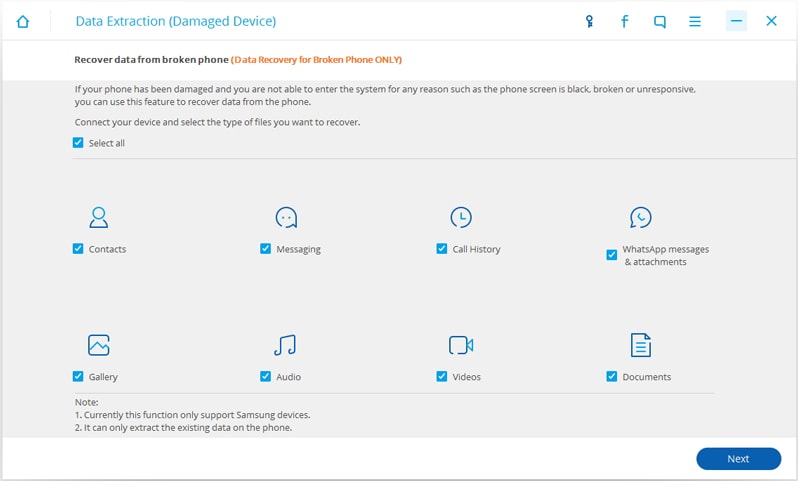
3. Das Interface fragt Sie nach der Art der Beschädigung, welches Ihr Gerät besitzt. Es kann entweder ein nicht reagierender Touchscreen sein oder ein schwarzer/gesplitteter Bildschirm.
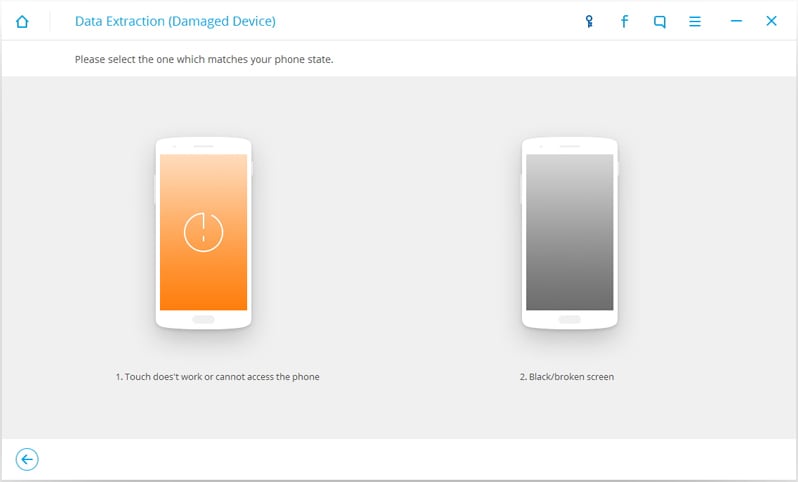
4. Geben Sie jetzt bitte den Gerätenamen und das Modell Ihres Handys ein. Wenn Sie sich nicht sicher sind, finden Sie diese Angaben auf der Originalverpackung Ihres Gerätes.
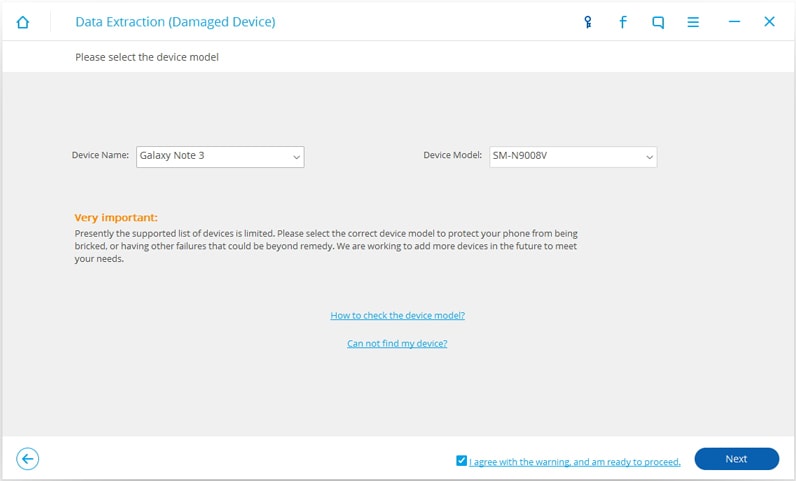
5. Das Interface bitte Sie darum die angebotenen Informationen nochmals zu überprüfen. Bitte geben Sie den Gerätenamen und das Model sorgfältig ein, da falsche Angaben zu Problem führen könnten. Um fortzufahren, tippen Sie manuell das Wort "bestätigen" ein.

Folgen Sie den angezeigten Anweisungen, um Ihr Handy in den Download Modus zu bringen, um die Datenwiederherstellung zu vervollständigen. Um dies zu tun, schalten Sie zunächst Ihr Gerät aus. Drücken und halten Sie Home, Power und den Lautstärke verringern Button gleichzeitig. Wenn Ihr Handy vibriert lassen Sie die Tasen los und drücken auf den Lautstärke erhöhen Button, um auf den Download Modus zuzugreifen.
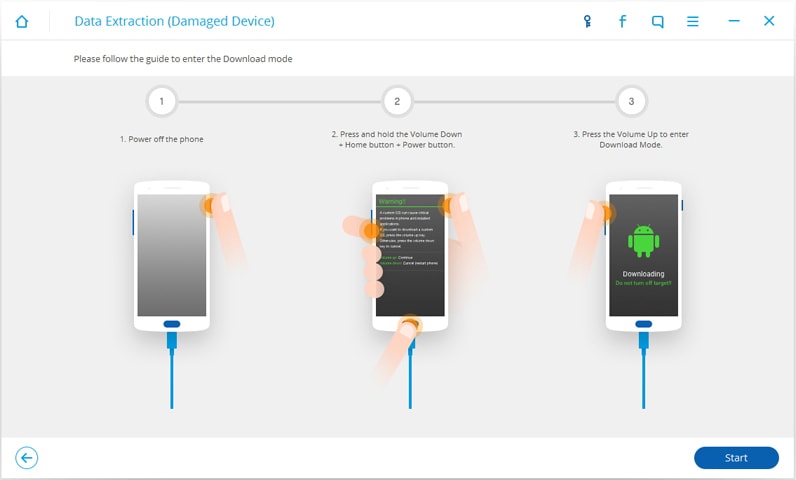
Sobald Ihr Handy den Downloadmodus startet, wird Dr.Fone damit beginnen Ihr Handy zu analysieren. Ihr Handy wird damit beginnen, alle essenziellen Wiederherstellungspakete herunterzuladen. Geben Sie der Anwendung ein wenig Zeit um alle Schritte für die Datenwiederherstellung auf dem Galaxy S5 durchzuführen.

8. Nach einiger Zeit zeigt das Inteface eine eigene Anzeige mit allen Dateien an, welche wiederhergestellt werde können. Wählen Sie einfach die Dateien aus, welche Sie wiederherstellen möchten und klicken Sie auf den "Wiederherstellen" Button, um die Datenwiederherstellung zu starten.

Großartig! Sie können nun eine Datenwiederherstellung Ihres Galaxy S5 miz gesplittertem Bildschirm mit der Androud Data Extraction durchführen.
Teil 2: Holen Sie Daten eines Samsung S5/S6/S4/S3 mit gesplittertem Bildschirm von einem Computer zurück
Wie Sie vielleicht wissen, beschädigt ein gesplitterter Bildschirm nicht ihr Dateien (wie Fotos, Videos, Bilder und mehr). Wenn Sie per Fernzugriff nun Ihren Handybildschirm entsperren und dieses mit Ihrem PC verbinden können, können Sie diese Dateien manuell zurückholen. Es kommen hierbei vielleicht nicht diesselben, umfangreichen Ergebnisse, wie mit der Android Data Extraction heraus, aber es funktioniert als gute Lösung für eine Datenwiederherstellung für ein Samsung S5 mit gesplittertem Bildschirm.
Sie können Ihr Gerät mit dem Samsung Find My Phone Dienst per Fernzugriff entsperren. Bevor wir fortfahren, müssen Sie wissen, dass diese Methode nur funktioniert, wenn Sie bereits einen Samsung Account auf Ihrem Gerät haben. Befolgen Sie diese Schritte um die Daten von Ihrem Samsung Handy zurückzuholen.
1. Loggen Sie hier im Samsung Find My Phone Service ein. Verwenden Sie hier dieselben Anmeldedaten, welche auch mit Ihrem Handy verbunden sind.

2. Anschließend sehen Sie unterschiedliche Aktionen, welche Sie auf Ihrem Gerät ausführen können. Aus all den auswählbaren Optionen wählen Sie "Handy per Fernzugriff entsperren" oder "Bildschirm per Fernzugriff entsperren". Um die Auswahl zu bestätigen, klicken Sie nochmal auf den "Entsperren" Button.

3. Innerhalb von Sekunden wird Ihr Handy nun per Fernzugriff entsperrt. Verbinden Sie nun Ihr Handy mit Ihrem System.
4. Nach dem Verbinden sehen sie ein weiteres Laufwerk unter "Mein Computer" für Ihr Handy. Greifen Sie einfach auf den Handyspeicher (oder SD Karte) zu und holen Sie alle essenziellen Informationen manuell ab.

Und das war es schon! Nachdem Sie diese Schritte durchgeführt haben, können Sie nun ohne Probleme Datenwiederherstellungen für Galaxy S5 Handys mit gesplitterten Bildschirmen durchführen. Normalerweise würde dieser Vorgang viel mehr Zeit in Anspruch nehmen, jedoch können Sie bestimmte Informationen, welche zurückgeholt werden sollen, auswählen.
Da Sie jetzt über die verschiedenen Methoden der Datenwiederherstellung von Samsung S5s mit gesplitterten Bildschirmen bescheid wissen, können Sie Ihre Daten immer wieder von beschädigten Samsung Geräten zurückholen. Sie können entweder die manuelle Methode wählen (zweite Option) oder Sie verwenden Android Data Extraction, um Zeit zu sparen und produktive Ergebnisse zu erhalten. Wählen Sie Ihre bevorzugte Methoden und kontaktieren Sie uns gerne, wenn Probleme bei Ihnen während der Datenwiederherstellung auftreten sollten.



















Julia Becker
chief Editor